win10电脑如何查看系统密匙 win10查看系统密钥的方法
更新时间:2023-02-15 18:15:45作者:qin
相信有许多使用win10旗舰版系统的用户都不知道怎么去查看自己计算机的产品密匙,有的甚至花了好长的时间在计算机中到处翻找也没有找到相关的信息。那么win10系统计算机怎么查看产品密匙呢?今天我就来教一教大家win10查看系统密钥的方法,如何去计算机中查找产品密匙的相关信息。
具体方法如下:
1、按快捷键“Win+R”,调出“运行”,如下图所示:
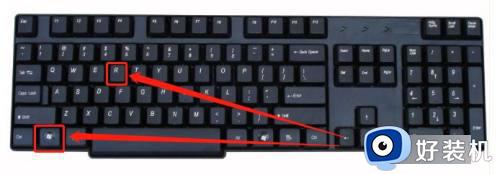
2、在运行里面输入“cmd”并点击“确定”,如下图所示:
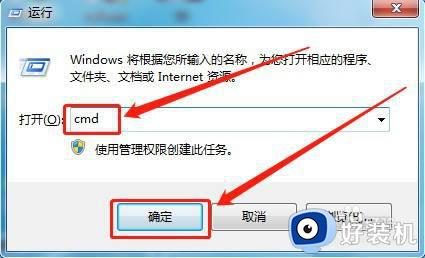
3、在“命令提示符”程序输入“slmgr.vbs -dlv”,如下图所示:

4、直接敲击回车键,会出现新的窗口,里面就有系统密匙,如下图所示:
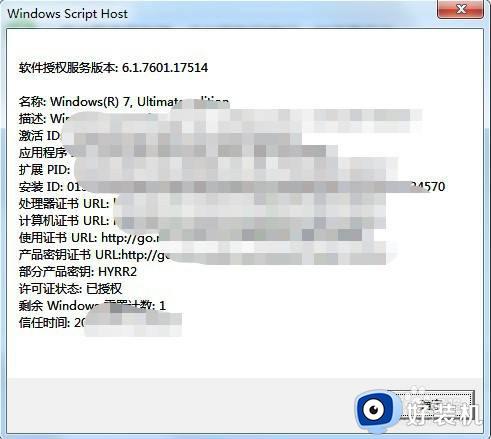
上文就是给大家总结的关于win10查看系统密钥的方法的全部内容了,平时大家在遇到这种情况的时候,就按照上述的方法进行操作就好了哦。
win10电脑如何查看系统密匙 win10查看系统密钥的方法相关教程
- win10查看自己的密匙如何操作 怎么查看windows10激活密钥
- windows10产品id查询密钥的方法 win10如何查看自己的密钥
- 电脑windows10密钥在哪里看 查看电脑win10密钥的简单方法
- win10系统密钥怎么查看 win10如何查看系统密钥
- win10查看密钥在哪里查看 win10查看密钥的详细方法
- windows10密钥的查看方法 win10产品密钥怎么查看
- 已激活win10系统产品密钥怎样查看 查看win10已激活完整密钥的步骤
- 华硕笔记本win10密钥在哪里查看 华硕笔记本win10激活密钥查询命令
- win10激活密钥在哪查看 win10怎么查看自己的激活码
- win10怎么查看激活密钥 win10查看激活密钥的教程
- win10拼音打字没有预选框怎么办 win10微软拼音打字没有选字框修复方法
- win10你的电脑不能投影到其他屏幕怎么回事 win10电脑提示你的电脑不能投影到其他屏幕如何处理
- win10任务栏没反应怎么办 win10任务栏无响应如何修复
- win10频繁断网重启才能连上怎么回事?win10老是断网需重启如何解决
- win10批量卸载字体的步骤 win10如何批量卸载字体
- win10配置在哪里看 win10配置怎么看
win10教程推荐
- 1 win10亮度调节失效怎么办 win10亮度调节没有反应处理方法
- 2 win10屏幕分辨率被锁定了怎么解除 win10电脑屏幕分辨率被锁定解决方法
- 3 win10怎么看电脑配置和型号 电脑windows10在哪里看配置
- 4 win10内存16g可用8g怎么办 win10内存16g显示只有8g可用完美解决方法
- 5 win10的ipv4怎么设置地址 win10如何设置ipv4地址
- 6 苹果电脑双系统win10启动不了怎么办 苹果双系统进不去win10系统处理方法
- 7 win10更换系统盘如何设置 win10电脑怎么更换系统盘
- 8 win10输入法没了语言栏也消失了怎么回事 win10输入法语言栏不见了如何解决
- 9 win10资源管理器卡死无响应怎么办 win10资源管理器未响应死机处理方法
- 10 win10没有自带游戏怎么办 win10系统自带游戏隐藏了的解决办法
